Werken met grafische gebruikersinterfaces in Java opent tal van mogelijkheden. Een belangrijk aspect zijn layoutmanagers, die dienen om verschillende componenten in een container te organiseren. In deze handleiding leer je hoe je panels effectief kunt gebruiken en lay-outs met elkaar kunt combineren. Je leert hoe je jouw gebruikersinterface ontwerpt door componenten toe te voegen, ze te organiseren en aan te passen.
Belangrijkste inzichten
- Het in elkaar nestelen van containers is mogelijk en zinvol.
- Verschillende layoutmanagers bieden speciale indelingen voor componenten.
- Je kunt de uitstraling van programma's aanpassen door de lay-outs slim toe te passen.
Stapsgewijze handleiding
Stap 1: Het maken van het paneel
Begin met het maken van een nieuw JPanel dat we gebruiken om onze componenten te organiseren. Dit is essentieel om een duidelijke structuur te waarborgen. Noem het bijvoorbeeld CounterPanel en gebruik het commando new JPanel() om het te initialiseren.
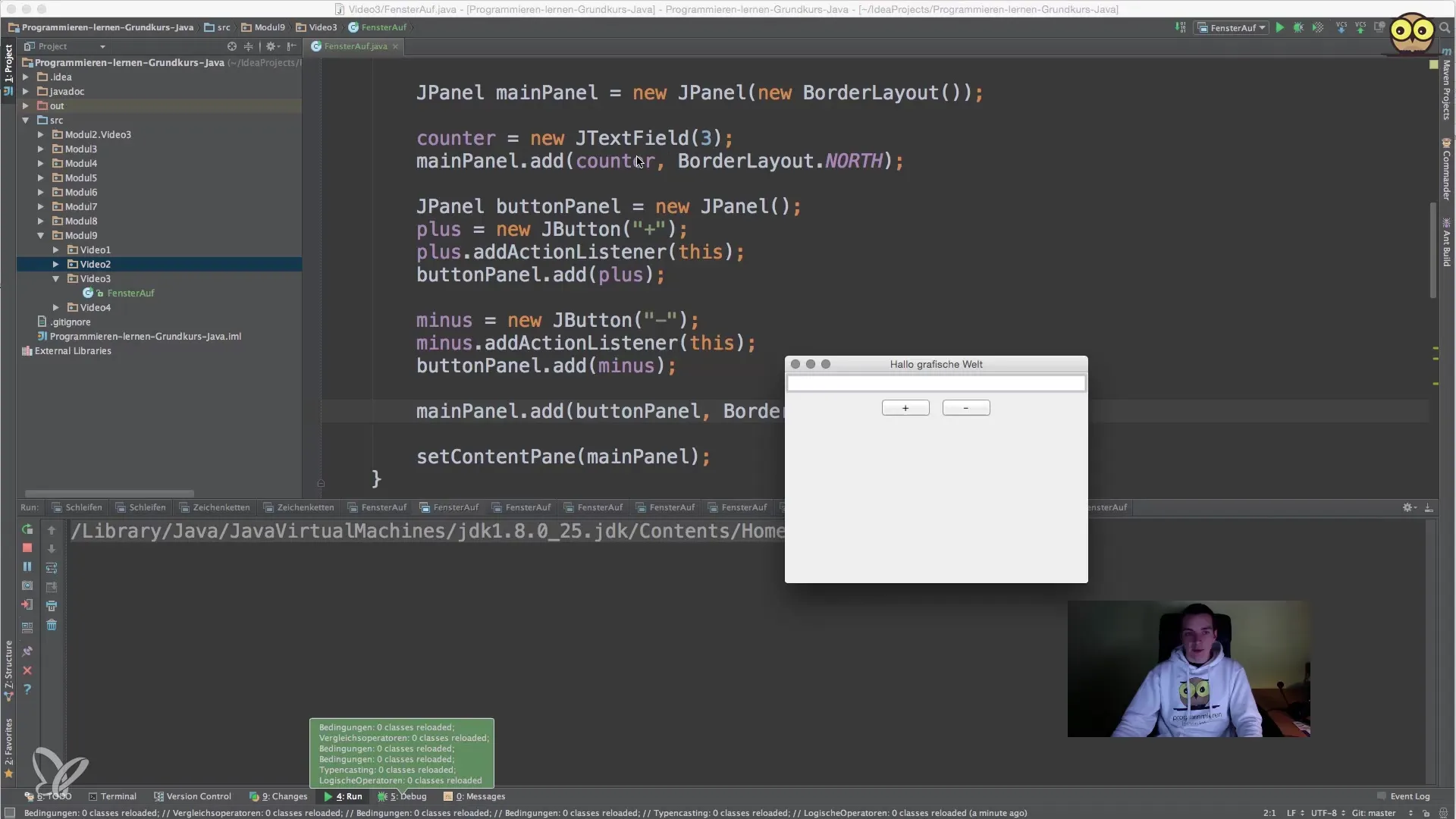
Stap 2: Een label toevoegen
Voeg een label toe aan je CounterPanel dat de functionaliteit beschrijft. In dit geval wil je de tekst "Huidige teller" weergeven. Gebruik daarvoor de opdracht new JLabel("Huidige teller:"). Dit geeft de gebruiker direct feedback over de werking van de teller.
Stap 3: Het invoegen van de componenten in het hoofdpaneel
Nu voeg je de componenten die je hebt gemaakt toe aan het hoofdpaneel (MainPanel). Plaats het CounterPanel in het noordelijke gebied (BorderLayout.NORTH). Zorg ervoor dat de indeling van de verschillende panels en elementen logisch is en de gebruiker niet verward.
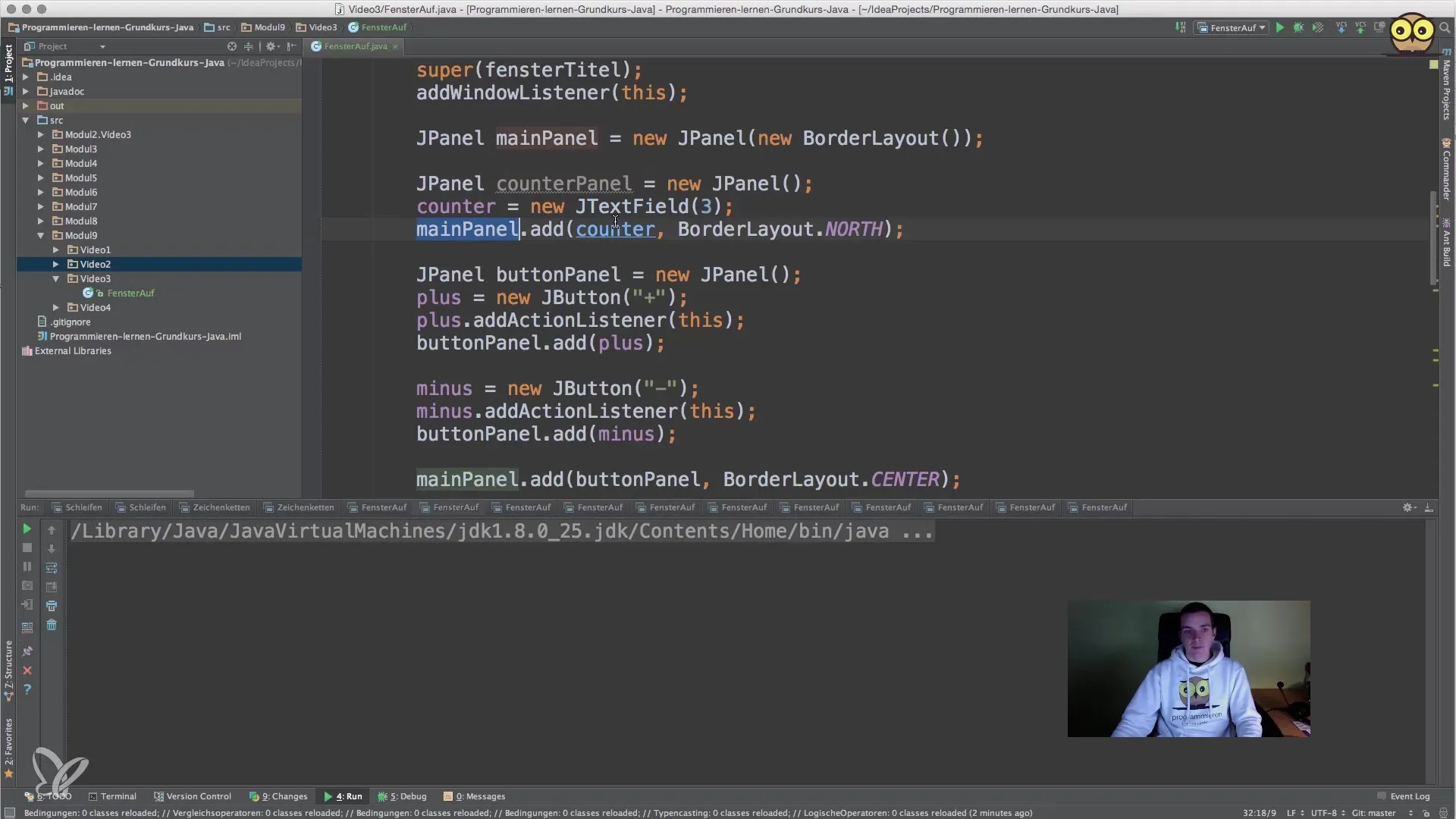
Stap 4: Knoppen toevoegen
Om interactie mogelijk te maken, kun je knoppen toevoegen die de gebruiker toestaan de teller te verhogen of verlagen. Deze knoppen voeg je ook toe aan het hoofdpaneel. Zorg ervoor dat de knoppen een uniforme indeling hebben om de gebruikersinterface gebruiksvriendelijk te maken.
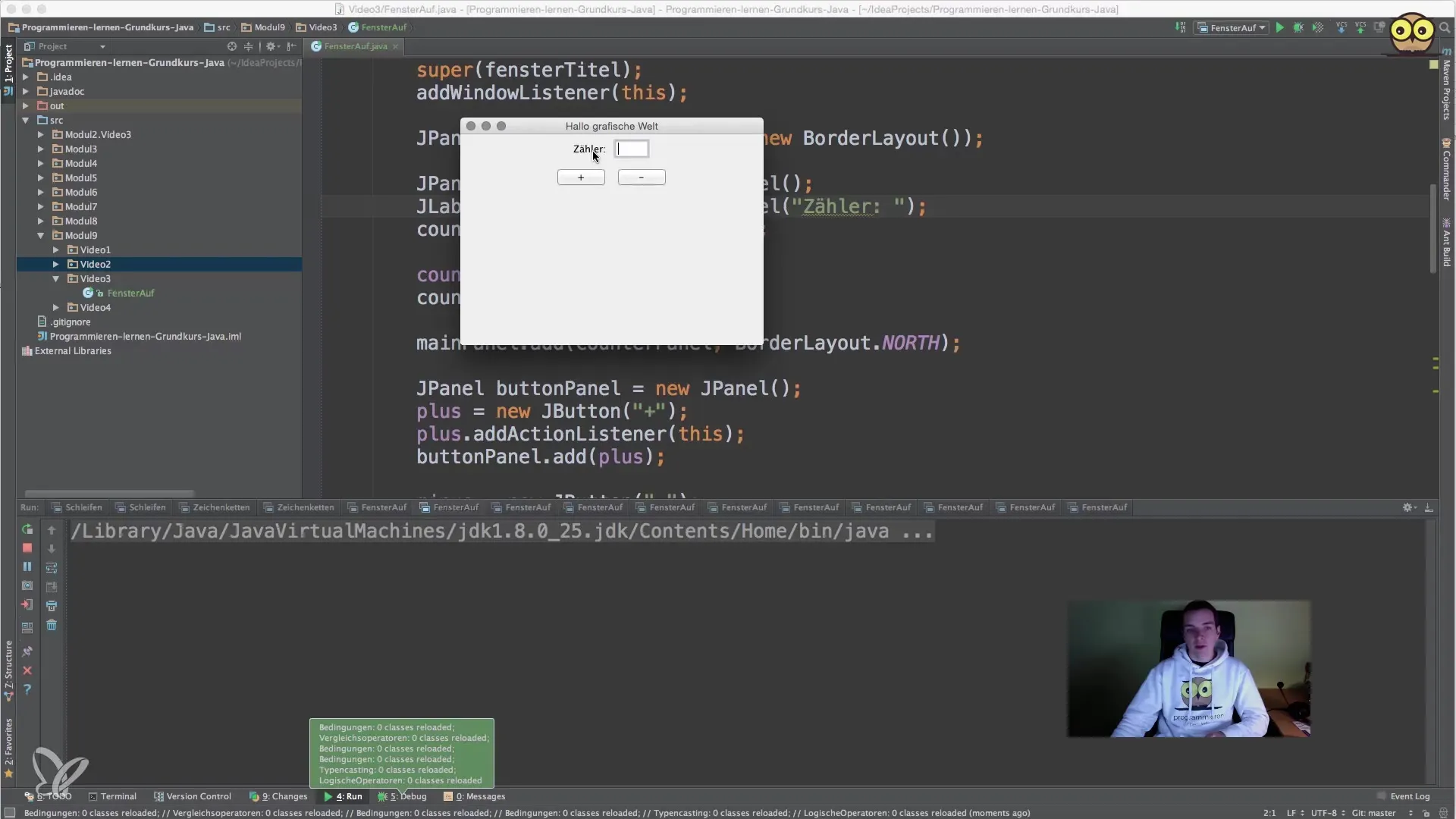
Stap 5: Het inzetten van layoutmanagers
Verken de BorderLayout door de lay-out van je paneel te wijzigen en verschillende componenten in de verschillende gebieden (noorden, zuiden, oosten, westen, centrum) te rangschikken. Dit stelt je in staat een duidelijk gestructureerde gebruikersinterface te creëren die zowel functioneel als visueel aantrekkelijk is.

Stap 6: Het toepassen van een GridLayout
Experimenteer met het GridLayout. Maak een nieuw paneel met een GridLayout waarin meerdere componenten gelijkmatig worden gerangschikt. Bijvoorbeeld, je maakt een lay-out met twee rijen en twee kolommen. Dit stelt je in staat om complexere gebruikersinterfaces te realiseren.
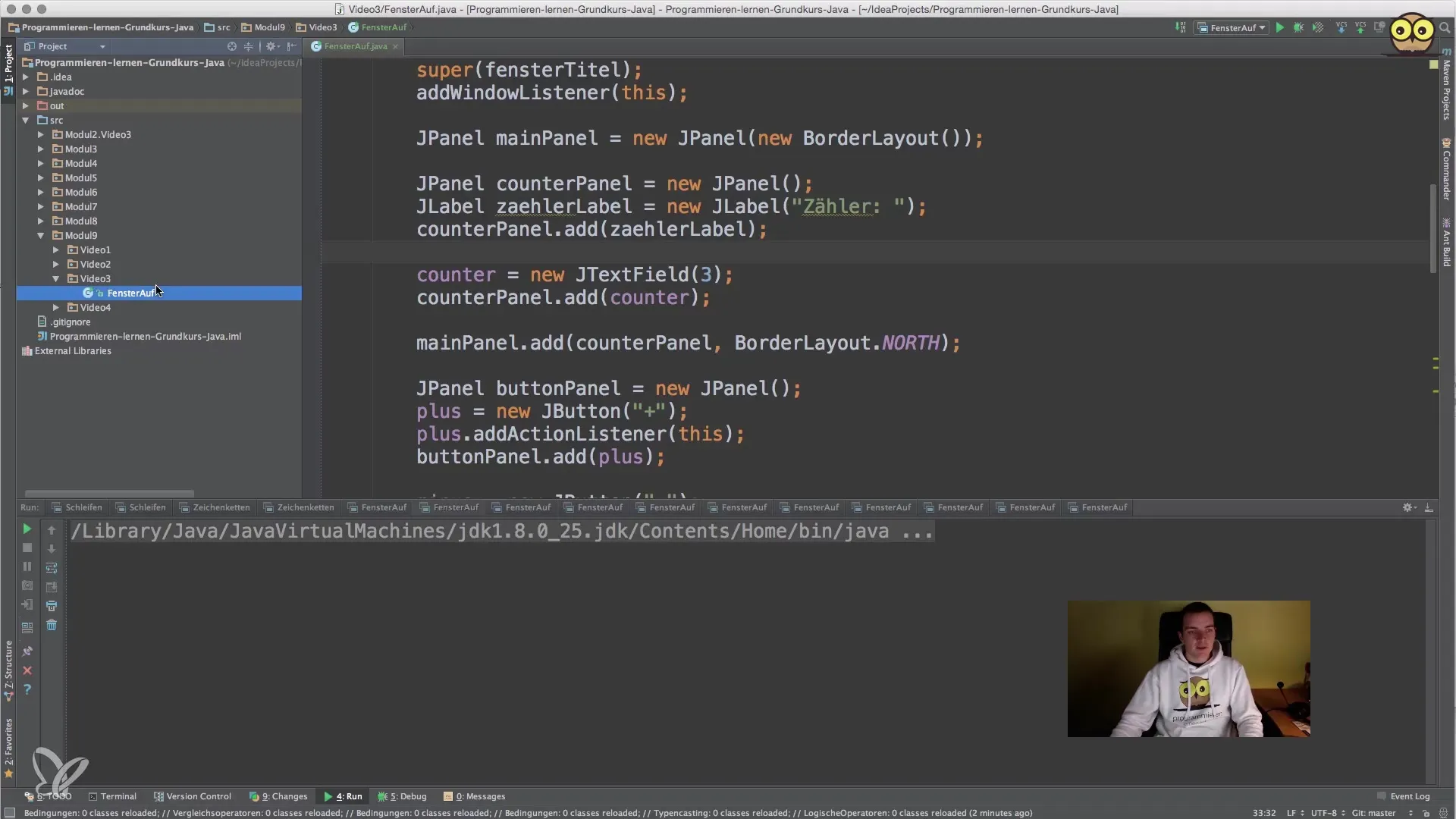
Stap 7: De grootten aanpassen
Optimaliseer de grootte van de panels en de afzonderlijke componenten om ervoor te zorgen dat de indeling zowel op grote als op kleine vensters goed uitziet. Verander de grootte door de setSize() methode toe te passen. Dit kan helpen om de lay-out te verbeteren en te zorgen dat het overal goed uitziet.
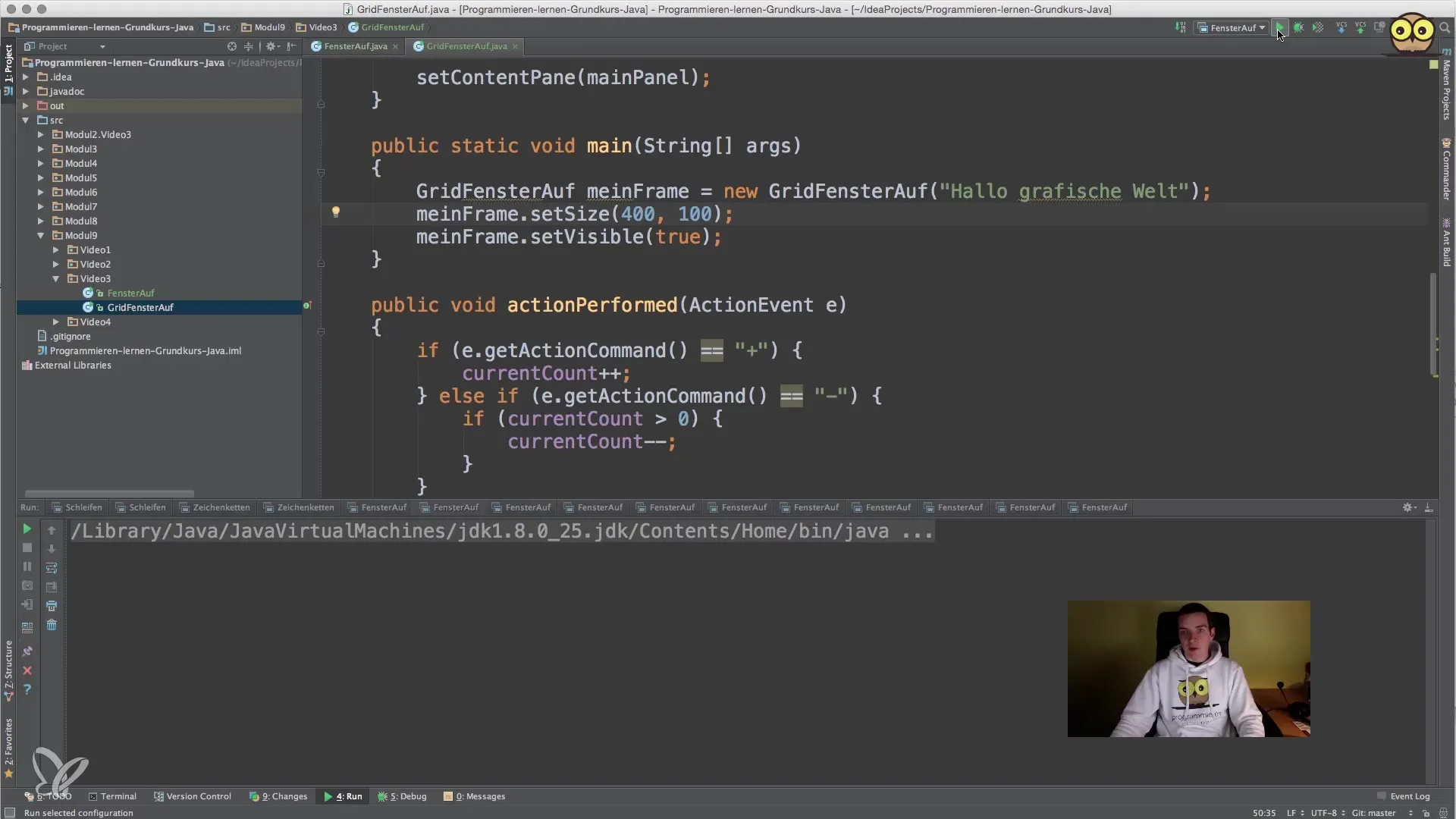
Stap 8: De gebruikersinterface controleren
Voer je programma uit om te controleren of alles werkt zoals gewenst. Let op hoe de elementen zijn gerangschikt, en test de interactie van de knoppen. Misschien wil je wijzigingen aanbrengen in de indeling of de grootte van de componenten verder aanpassen.
Samenvatting - Java voor beginners: componenten effectief rangschikken
In deze handleiding heb je geleerd hoe je verschillende layoutmanagers in Java kunt gebruiken om een aantrekkelijke gebruikersinterface te creëren. Door gebruik te maken van JPanel, labels en knoppen en te experimenteren met verschillende lay-outs, heb je de basis gelegd voor het ontwerp van grafische toepassingen.
Veelgestelde vragen
Welke layoutmanagers zijn er in Java?Er zijn verschillende layoutmanagers in Java, waaronder BorderLayout, FlowLayout, GridLayout en BoxLayout.
Hoe kan ik panels in panels nestelen?Je kunt een nieuw JPanel maken en het als een component in een ander paneel invoegen.
Wat is het voordeel van een GridLayout?De GridLayout maakt een gelijkmatige indeling van componenten in een rastervorm mogelijk, wat de gebruikersinterface overzichtelijk maakt.
Hoe test ik mijn lay-out?Voer je Java-programma uit en controleer de indeling en functionaliteit van de componenten in de gebruikersinterface.
Kan ik de grootte van de componenten aanpassen?Ja, je kunt de grootte van de componenten met de setSize()-methode of via instellingen in de layoutmanager aanpassen.


